
THỜI GIAN LÀM VIỆC
![]() 9:00AM - 21:00PM
9:00AM - 21:00PM
(Kể cả Thứ 7 & Chủ Nhật)

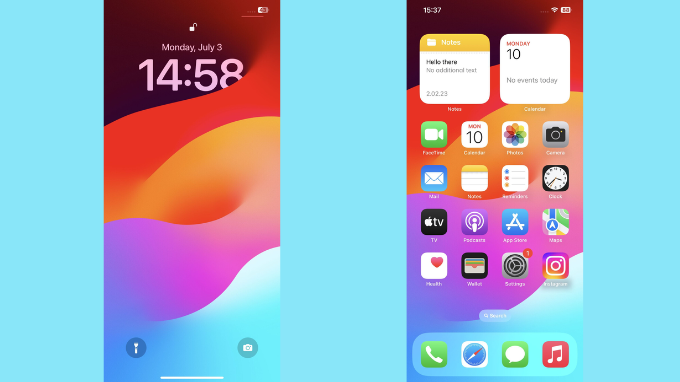
Chưa cần phải đi sâu vào trong tính năng, iOS 17 sẽ mang đến cho người dùng một cái nhìn đầu tiên vô cùng cuốn hút. Thay vì chỉ là phần màn hình và các menu tự do, đôi khi không thật sự phù hợp với hình nền thì giờ đây mọi thứ đã khác. Bạn sẽ nhìn thấy một hình nền kèm theo các widget vô cùng hài hòa, phản hồi nhanh chóng và được chỉnh sửa chuyên nghiệp.
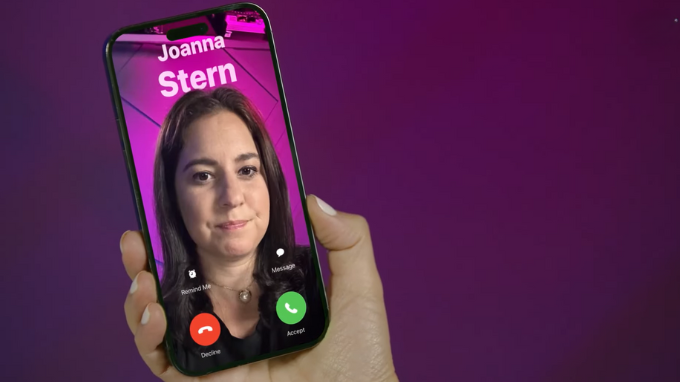
Với iOS 17, bạn có thể tạo ra một Contact Poster ấn tượng từ khung customization giống như màn hình khóa một cách dễ dàng. Điều này cho phép tùy chỉnh các tùy chọn đặc trưng, giúp người dùng thể hiện cá nhân hóa một cách dễ dàng, đồng thời không làm thay đổi diện mạo của hệ thống. Nói một cách khác, việc có hình ảnh toàn màn hình của người gọi không phải là điều mới mẻ trong iOS 17, nhưng việc thực hiện nó đã trở nên dễ dàng và thú vị hơn bao giờ hết.
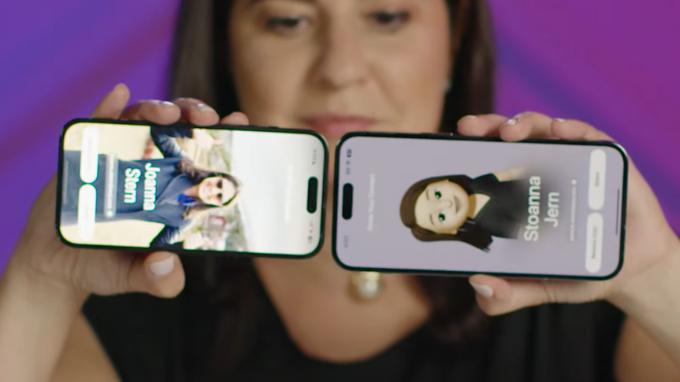
Namedrop là một cách mới và ấn tượng để chia sẻ thông tin liên hệ và nội dung khác thông qua AirDrop. Khi bạn đưa iPhone của mình gần một iPhone khác, bạn sẽ chứng kiến một hiệu ứng đẹp mắt, gần như khiến bạn cảm nhận được quá trình truyền tải thông tin. Đây thực sự là một bước tiến cực kì mạnh mẽ trong công nghệ di động.
Việc này có thể sẽ mang đến một thao tác nhanh hơn hoặc dễ sử dụng hơn so với cách truyền thống. Hơn thế nữa, đối với những người ưa thích việc tiếp cận vật lý hơn để chia sẻ thông tin, bây giờ có một cách thực hiện điều đó rất tuyệt vời.

StandBy là một tính năng độc quyền trong iOS 17. Khi bạn sạc iPhone của mình và đặt nó nằm ngang, màn hình này sẽ hiển thị các đồng hồ, hình ảnh hoặc tiện ích tạo một trải nghiệm như một màn hình thông minh. Tuy nhiên, để có trải nghiệm StandBy tốt nhất, bạn cần một bộ sạc MagSafe được thiết kế để giữ iPhone nằm ngang.
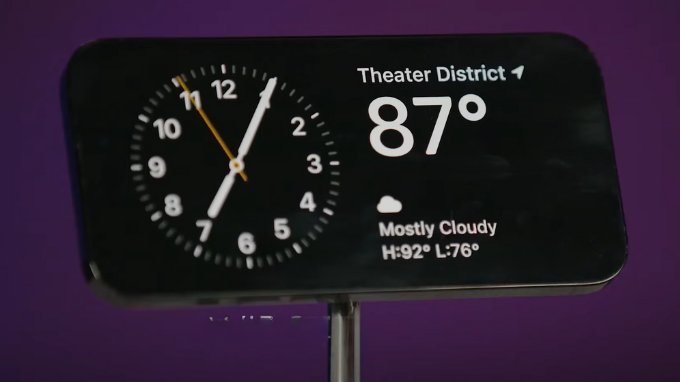
Standby sẽ mang đến cho người dùng ba màn hình với những chức năng riêng. Bao gồm Màn hình tiện ích để hiển thị đồng thời vài tiện ích khác nhau, màn hình hình ảnh cho phép hiển thị các hình ảnh trong album cụ thể mà bạn đã chọn, màn hình đồng hồ để hiển thị đồng hồ ở nhiều kiểu màu sắc và phong cách khác nhau
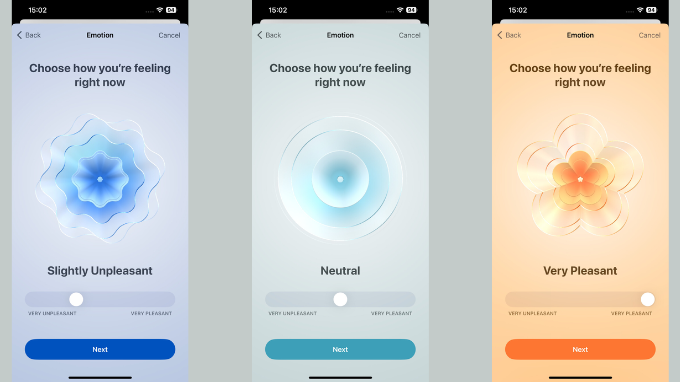
iOS 17 mang đến tính năng Tâm lý trong ứng dụng Sức khỏe, mở rộng thêm danh mục sức khỏe tinh thần. Tính năng Tâm lý mới cho phép bạn ghi lại tình trạng tâm trí hiện tại của mình, có thể là ngẫu nhiên hoặc định kỳ. Khi bạn cuộn qua các tùy chọn, từ "Rất Khó Chịu" đến "Rất Sảng Khoái," bạn sẽ được động viên chọn ra các cảm xúc bạn đang trải qua tại thời điểm đó, cùng với những yếu tố liên quan có thể gây ra tình trạng hiện tại của bạn, như công việc, du lịch, gia đình, hoặc những khía cạnh khác.
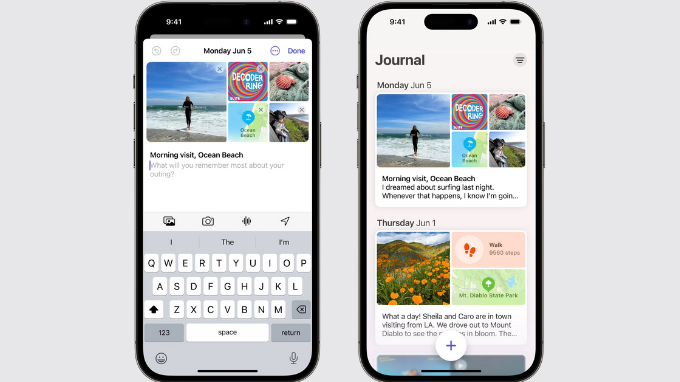
Ứng dụng Nhật ký sắp ra mắt trên iOS 17 dự kiến sẽ là một bổ sung đáng chào đón vào bộ ứng dụng tích hợp của Apple. Như tên gọi, Nhật ký được thiết kế để đơn giản hóa trải nghiệm viết nhật ký của bạn. Nó sẽ thông minh đề xuất nội dung cho các bài viết nhật ký hàng ngày của bạn, dựa trên các địa điểm gần đây bạn đã đến, hoặc những bức ảnh bạn đã chụp, hoặc thậm chí là album âm nhạc bạn đã nghe.
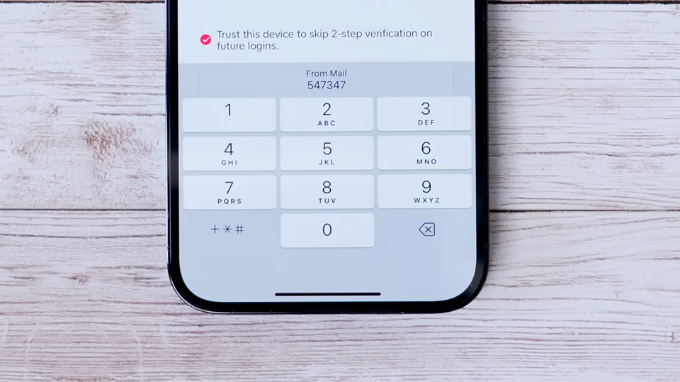
iOS 17 củng cố cam kết về bảo mật dữ liệu của Apple bằng những tính năng mới thú vị. Chế độ Duyệt web riêng tư bị khóa trong Safari giúp bạn bảo vệ các tab riêng tư khi bạn không sử dụng thiết bị, cung cấp một lớp bảo vệ thêm cho dữ liệu quan trọng. Ngoài ra, Safari còn sử dụng các chiêu trò tiên tiến để ngăn bạn bị theo dõi trực tuyến và bảo vệ quyền riêng tư.
Hơn nữa, tính năng An toàn giờ đây có thể làm mờ nội dung nhạy cảm trong Messages và AirDrop, bảo vệ bạn khỏi việc phải xử lý nội dung không mong muốn. Điều này được mở rộng để bao gồm cả nội dung video và sẽ có sẵn trên nhiều nơi khác trong hệ thống. Apple cũng đã tạo Giao diện lập trình ứng dụng (API) Phân tích Nội dung Nhạy cảm để các nhà phát triển tích hợp công nghệ phát hiện nội dung nhạy cảm vào các ứng dụng truyền thông của họ.
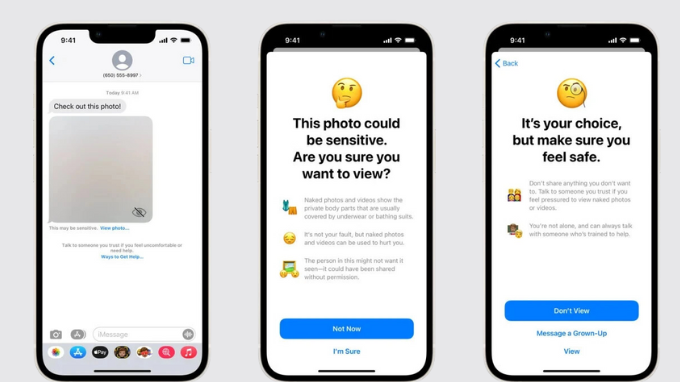
Những cải tiến này nhấn mạnh rằng việc bảo vệ dữ liệu và quyền riêng tư của người dùng là ưu tiên hàng đầu trong iOS 17.
iOS 17 là một bản cập nhật đa dạng với nhiều tính năng bắt kịp xu hướng từ Android và một số tính năng hoàn toàn mới. Trong đó, có khả năng lưu khu vực trên Bản đồ để xem offline, giúp người dùng tiết kiệm dữ liệu và sử dụng dễ dàng khi không có kết nối internet. Chế độ Duyệt web riêng tư cũng được cải thiện bằng cách khóa tab riêng tư bằng Face ID hoặc mật mã, tăng cường bảo mật thông tin cá nhân.

Ngoài ra, iOS 17 mang đến tính năng Visual Look Up tiên tiến hơn, cho phép người dùng nhận dạng đối tượng từ nhiều lĩnh vực khác nhau, bao gồm thực phẩm, cửa hàng, biểu trưng, và ký hiệu, cũng như từ các video trong thư viện ảnh cá nhân. Điều này tạo ra trải nghiệm tìm kiếm thông tin trực quan và đa dạng hơn.
Quả thật là iOS 17 đã thể hiện sự kết hợp giữa việc bắt kịp những tính năng phổ biến từ Android và việc đổi mới trong việc tận dụng tiềm năng của hệ điều hành để cung cấp cho người dùng những trải nghiệm tốt hơn và tiện lợi hơn.
Không phải tất cả các phiên bản iPhone sẽ nhận được bản cập nhật iOS 17. Bạn sẽ cần một chiếc iPhone từ năm 2018 trở đi để có thể tận hưởng những tính năng mới của iOS 17. Cụ thể, các phiên bản iPhone XR hoặc XS ra mắt vào năm 2018 sẽ là mức tối thiểu để bạn có thể trải nghiệm iOS 17.

Ngoài ra, danh sách các thiết bị tương thích bao gồm iPhone XR, XS, XS Max, iPhone 11, iPhone SE (phiên bản thứ hai trở lên), iPhone 12, iPhone 13 và cả iPhone 14. Đặc biệt, chiếc iPhone 15 mới - hiện đã có sẵn để đặt hàng và sẽ có mặt tại cửa hàng vào ngày 22 tháng 9 - sẽ được trang bị sẵn với iOS 17.
Chính những chiếc iPhone này sẽ là cầu nối cho bạn đến một thế giới mới với iOS 17, đưa bạn vào cuộc hành trình khám phá những tính năng thú vị và cải tiến của hệ điều hành di động mới nhất từ Apple.
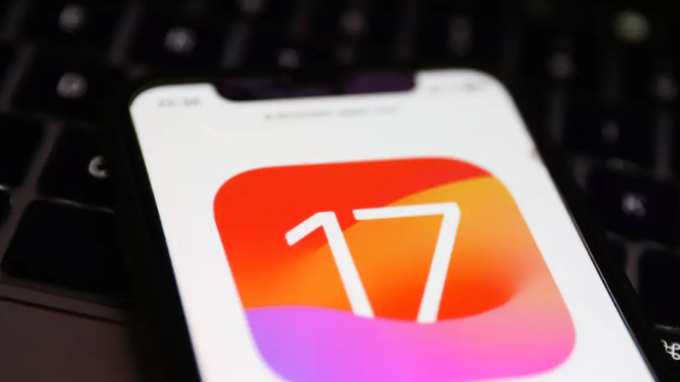
iOS thật sự là một bản nâng cấp hoàn hảo dành cho người dùng iPhone. Nếu sản phẩm của bạn thuộc danh sách cập nhật, hãy làm ngay các bước sau để trải nghiệm sự tuyệt vời này nhé:
Bước 1 : Sao lưu dữ liệu
Để sao lưu trên iPhone, vào Cài đặt > [Tên của bạn] > iCloud > Sao lưu iCloud và chạm vào "Sao lưu ngay" hoặc kết nối iPhone với máy tính, mở Finder và tạo một bản sao lưu.
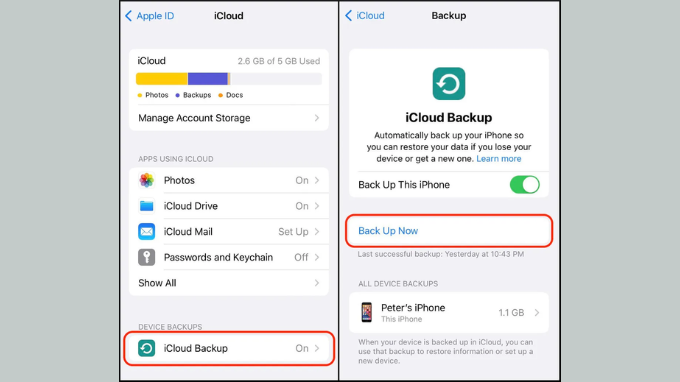
Bước 2: Chuẩn bị trước khi nâng cấp
Cập nhật iOS 17 cần đủ pin, nên nó an toàn nhất khi bạn cắm điện thoại vào sạc trong quá trình cập nhật. Kết nối với một mạng Wi-Fi ổn định. iOS 17 không thể tải xuống sử dụng dữ liệu di động, nên bạn cần kết nối với Wi-Fi trước khi bắt đầu quá trình cập nhật. Giải phóng đủ không gian lưu trữ trên iPhone. Tập tin cài đặt iOS 17 có dung lượng lớn, nếu bạn gần hết dung lượng, hãy xóa các tệp tin và ứng dụng không cần thiết. Điều này có thể được thực hiện tại Cài đặt > Chung > Lưu trữ iPhone.
Bước 3: Tải về và cài đặt iOS 17
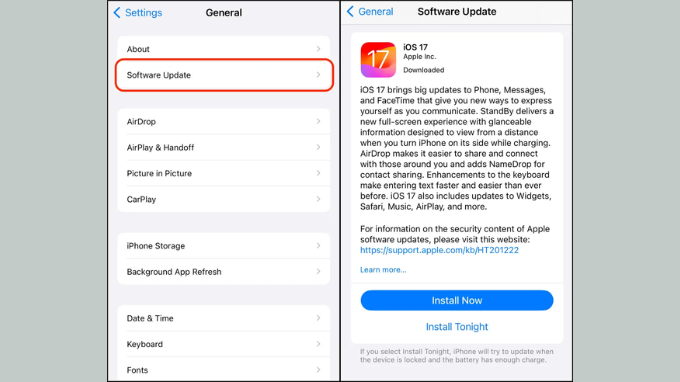

Điều tiếp theo, bạn chỉ cần bình tĩnh chờ đợi đến lúc điện thoại thông báo cập nhật thành công. Và đây rồi, điện thoại của bạn đã được cập nhật phiên bản mới nhất của iOS. Trải nghiệm ngay cùng Di Động Mỹ nhé!
Đọc thêm: Cách hạ cấp từ iOS 17 xuống iOS 16 trên iPhone: Quy trình chi tiết và cách thực hiện
Didngmy.com